浙江理工路由器上网(新篇)
上一篇中介绍了一种可以在浙江理工使用路由器的方法,可是整个过程配置繁琐,容易出错。并且当时的LEDE官方固件不能开启2.4GHz的WiFi频道(会导致重启),于是我开始尝试自行编译固件,并将所需软件包集成。在参考GitHub上的相关源码后,编译了集成L2TP、mentohust和sxplugin的固件,不需要借助PuTTY和WinSCP即可实现联网。
说明:
使用LEDE snapshot源码编译,仅适用于斐讯K2(K2c使用风险自担)。
修改:
1.更换管理页面主题为material,方便手机访问
2.添加mentohust(感谢https://github.com/KyleRicardo/MentoHUST-OpenWrt-ipk)
3.添加luci-app-mentohust,可以在路由管理页面直接配置mentohust(感谢https://github.com/shangjiyu/openwrt-extra)
4.添加sxplugin(感谢https://github.com/miao1007/Openwrt-NetKeeper)
已知问题:
1.不能访问校内网(添加静态路由表不一定成功,并且影响对外网的访问),原因未知,个人猜测可能是由于L2TP拨号后从LNS处获得的DNS不能解析校内IP。
2.2.4GHzWiFi连接不稳定,连接速率仅6Mbits左右,不能正常使用(不过开启后路由不会重启)
下载:
配置教程:
浏览器登陆192.168.1.1
输入回车登陆
先不要设置密码,定位到System-Backup/Flash Firmware,点击Restore backup旁的选择文件,选择我提供的备份文件,上传并按提示操作。等待路由器重启。使用该备份文件后,会创建一个名为ZSTUVPN的L2TP连接,该连接可以在mentohust认证后实现联网。
路由重启之后语言默认是中文,定位到服务-mentohust,填入用户名、密码、IP、网关、ping主机(同IP),点击保存并应用。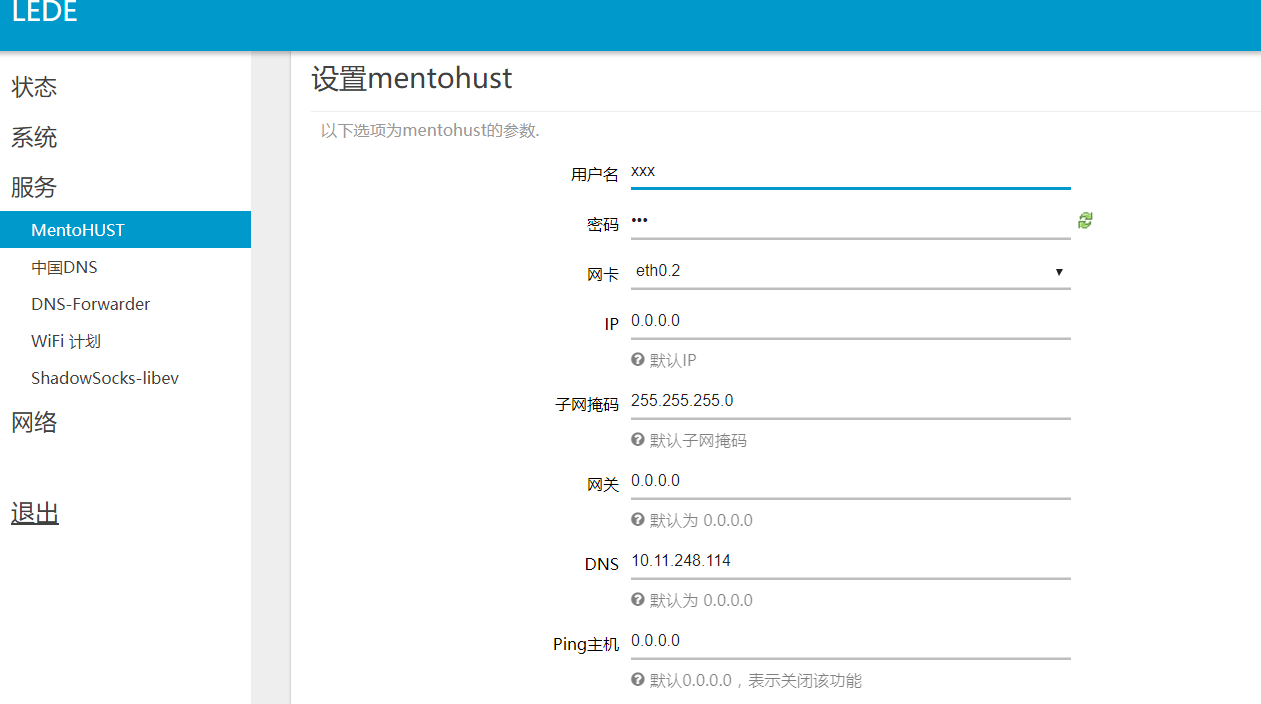
接下来定位到网络-接口,点击ZSTUVPN右侧的修改,填入闪讯账户密码,保存并应用。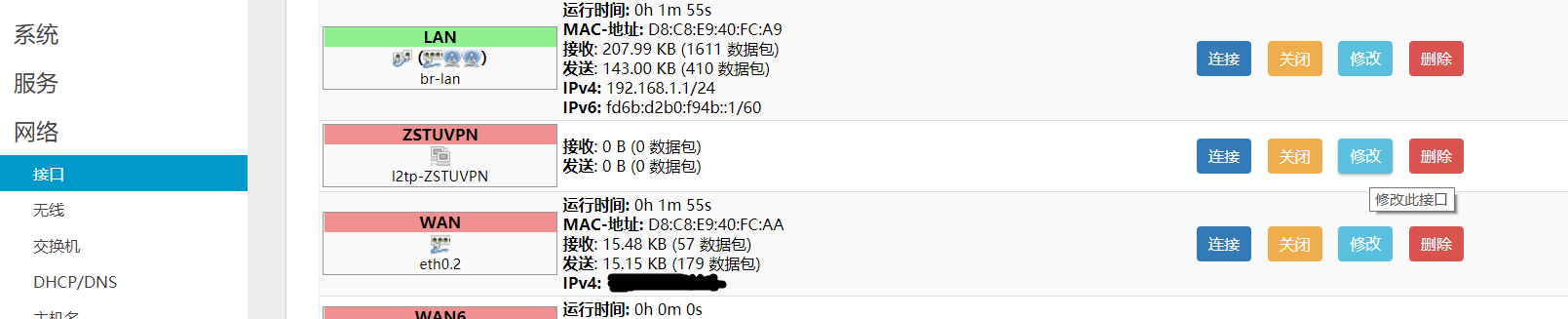
现在点击ZSTUVPN右侧的连接,过几秒钟后出现IP地址说明连接成功!
至此,可以摆脱闪讯啦!
后记:
作为一个经常爬墙的人,浙理的网络确实很让我失望,于是我花了几个月时间搜索和自己摸索,找到了这种方法。分享出来给其他同学参考一下,帮助他们节约一些时间。网店上也有不少买校园路由器的,我虽然没找到浙理电信可用的,但仍不能排除确实有。